تصویر کی شناخت، زبان کا ترجمہ، معلومات کی تلاش سے لے کر روزمرہ کی زندگی میں مسائل کو حل کرنے تک، گوگل لینس بہت سی غیر متوقع افادیتیں لاتا ہے۔ اس آرٹیکل میں، میں آپ کو یہ جاننے میں مدد کروں گا کہ گوگل لینس کیا ہے اور آپ کو گوگل لینس کو مؤثر طریقے سے استعمال کرنے کے طریقے کے بارے میں رہنمائی کروں گا، جس سے آپ کو اس ایپلی کیشن سے لایا جانے والی بہترین خصوصیات کو زیادہ سے زیادہ کرنے میں مدد ملے گی!
1. گوگل لینس کیا ہے؟
گوگل لینس ایک ذہین تصویری سرچ انجن ہے جسے گوگل نے تیار کیا ہے، مصنوعی ذہانت (AI) کا استعمال کرتے ہوئے فون کے کیمرے یا کیپچر کردہ تصاویر کے ذریعے حقیقی دنیا میں اشیاء، متن، مقامات، مصنوعات وغیرہ کو پہچاننے اور سمجھنے کے لیے۔

سمارٹ امیج سرچ انجن
گوگل لینس کی کچھ نمایاں خصوصیات:
متن کی شناخت: تصاویر سے متن نکالنا، آپ کو اس متن کے ساتھ کاپی کرنے، ترجمہ کرنے، تلاش کرنے یا دیگر کام کرنے کی اجازت دیتا ہے۔
مصنوعات کی معلومات تلاش کریں: مصنوعات کی شناخت کریں اور ان کے بارے میں تفصیلی معلومات فراہم کریں، بشمول قیمتیں، جائزے، کہاں خریدنا ہے وغیرہ۔
پودوں اور جانوروں کی شناخت کریں: پودوں، پھولوں، یا جانوروں کی انواع کی شناخت کریں جن کی آپ تصویر کشی کرتے ہیں۔
لائیو ترجمہ: تصویر کے دائیں طرف متن کا ایک زبان سے دوسری زبان میں ترجمہ کریں۔
ریاضی کے مسائل حل کریں: مسئلے کی تصویریں لے کر ریاضی کے مسائل حل کریں۔
اسی طرح کی تصویری تلاش: آپ کی فراہم کردہ تصویر کی بنیاد پر ویب پر ملتی جلتی تصاویر تلاش کریں۔

گوگل لینس کی نمایاں خصوصیات
گوگل لینس ایک طاقتور اور کارآمد ٹول ہے جو آپ کو اپنے اردگرد کی دنیا کے ساتھ بہتر اور مؤثر طریقے سے بات چیت کرنے میں مدد کرتا ہے۔ آئیے ذیل میں اپنے فون اور کمپیوٹر پر گوگل لینس استعمال کرنے کا طریقہ دیکھتے ہیں۔
2. اپنے فون پر گوگل لینس کا استعمال کیسے کریں۔
صرف چند آسان اقدامات کے ساتھ، آپ معلومات کو تلاش کر سکتے ہیں، متن کا ترجمہ کر سکتے ہیں، اشیاء کی شناخت کر سکتے ہیں، اور یہاں تک کہ اپنے کیمرے یا دستیاب تصاویر سے مصنوعات تلاش کر سکتے ہیں۔ اس مضمون میں، میں آپ کی رہنمائی کروں گا کہ آپ اپنے فون پر گوگل لینس کیسے استعمال کریں، اس مفید خصوصیت کو دریافت کرنے اور اس سے زیادہ سے زیادہ فائدہ اٹھانے میں آپ کی مدد کریں۔

اپنے فون پر گوگل لینس استعمال کرنا
2.1 ایپ کے ذریعے گوگل لینس کا استعمال
مرحلہ 1: اپنے فون پر ایپ اسٹور کھولیں > اپنے فون پر گوگل لینس ایپ ڈاؤن لوڈ اور انسٹال کریں۔ آپ تیزی سے آپریشن کے لیے نیچے دیے گئے لنک پر بھی کلک کر سکتے ہیں۔ انسٹال کرنے کے بعد، گوگل لینس ایپ کھولیں۔
اینڈرائیڈ کے لیے گوگل لینز ڈاؤن لوڈ کریں۔

اینڈرائیڈ کے لیے گوگل لینز ڈاؤن لوڈ کریں۔
مرحلہ 2: کیمرے کو اس چیز کی طرف رکھیں جس کے بارے میں آپ جاننا چاہتے ہیں۔ گوگل لینس خود بخود اس کے بارے میں تمام متعلقہ معلومات کو پہچانے گا اور ڈسپلے کرے گا۔ اگر آپ چاہیں تو اختیارات کے ساتھ تعامل کرنے کے لیے اسکرین کو ٹچ کریں۔ آپ اپنی ضروریات کے مطابق متن کا ترجمہ کر سکتے ہیں، اسی طرح کی مصنوعات تلاش کر سکتے ہیں، متن کاپی کر سکتے ہیں،...

گوگل لینس خود بخود تمام معلومات کو پہچانے گا اور ڈسپلے کرے گا۔
2.2 گوگل فوٹوز پر گوگل لینس کا استعمال
مرحلہ 1: اپنے فون پر گوگل فوٹو ایپ کھولیں > وہ تصویر منتخب کریں جسے آپ گوگل لینس استعمال کرنا چاہتے ہیں۔

اپنے فون پر گوگل فوٹو ایپ کھولیں۔
مرحلہ 2: اسکرین کے نیچے گوگل لینس آئیکن کو تھپتھپائیں > گوگل لینس تصویر کا تجزیہ کرے گا اور آپ کو متعلقہ معلومات دکھائے گا۔

گوگل لینس تصویر کا تجزیہ کرے گا اور متعلقہ معلومات ظاہر کرے گا۔
2.3 گوگل ایپس کے ذریعے
اپنے فون پر گوگل ایپ کھولیں > سرچ بار میں گوگل لینس آئیکن کو تھپتھپائیں > اب آپ گیلری سے کوئی تصویر منتخب کر سکتے ہیں یا Google لینس کے لیے آپ کے لیے تجزیہ کرنے کے لیے ایک نئی تصویر لے سکتے ہیں۔ گوگل لینس تصویر کا تجزیہ کرے گا اور انتہائی مکمل اور درست معلومات ظاہر کرے گا۔

اپنے فون پر گوگل ایپ کھولیں۔
3. اپنے کمپیوٹر پر گوگل لینس کا استعمال کیسے کریں۔
اپنے کمپیوٹر پر گوگل لینس کا استعمال بھی بہت آسان ہے۔ کسی پروڈکٹ کے بارے میں معلومات تلاش کرنے، غیر ملکی زبانوں کا ترجمہ کرنے، ریاضی کے مسائل حل کرنے سے لے کر کیمرے کے ذریعے اپنے اردگرد کی دنیا کو دریافت کرنے تک، گوگل لینس آپ کے کمپیوٹر کے تجربے کا ایک نیا دروازہ کھولے گا۔ آئیے نیچے 2 طریقوں سے اپنے کمپیوٹر پر گوگل لینس استعمال کرنے کا طریقہ دریافت کریں۔

اپنے کمپیوٹر پر گوگل لینس استعمال کرنا
3.1 گوگل کے ذریعے
مرحلہ 1: گوگل پر جائیں> سرچ بار میں دائیں طرف، اس کے آگے گوگل لینس کا آئیکن ہوگا۔

گوگل لینس کا آئیکن
مرحلہ 2: جس تصویر کا آپ تجزیہ کرنا چاہتے ہیں اسے اپ لوڈ کریں یا ڈریگ اور ڈراپ کریں۔

مرحلہ 3: گوگل لینس پھر آپ کے لیے تصویر کا تجزیہ کرے گا۔

3.2 کروم براؤزر کے ذریعے گوگل لینس استعمال کریں۔
اپنے لیپ ٹاپ پر کروم براؤزر کھولیں> جس تصویر کا آپ تجزیہ کرنا چاہتے ہیں اس پر دائیں کلک کریں> گوگل لینس کے ساتھ تصویر تلاش کریں کو منتخب کریں اور آپ کا کام ہو گیا۔
گوگل لینس کے ساتھ، تصاویر سے معلومات تلاش کرنا پہلے سے کہیں زیادہ آسان اور تیز تر ہو جاتا ہے۔ چاہے آپ فون استعمال کریں یا کمپیوٹر، یہ ٹول آپ کو تلاش کرنے، ترجمہ کرنے، اشیاء کی شناخت کرنے یا مصنوعات کو مؤثر طریقے سے تلاش کرنے میں مدد کرتا ہے۔ امید ہے کہ اس مضمون میں دی گئی ہدایات نے آپ کو گوگل لینس استعمال کرنے کے طریقہ کار میں مہارت حاصل کرنے میں مدد کی ہے، اس طرح اس ٹیکنالوجی سے حاصل ہونے والے فوائد کو زیادہ سے زیادہ بنایا گیا ہے۔
Hung Nguyen
ماخذ: https://www.congluan.vn/cach-su-dung-google-lens-tren-dien-thoai-va-may-tinh-post310418.html






![[تصویر] کیٹ با - گرین جزیرے کی جنت](/_next/image?url=https%3A%2F%2Fvphoto.vietnam.vn%2Fthumb%2F1200x675%2Fvietnam%2Fresource%2FIMAGE%2F2025%2F12%2F04%2F1764821844074_ndo_br_1-dcbthienduongxanh638-jpg.webp&w=3840&q=75)










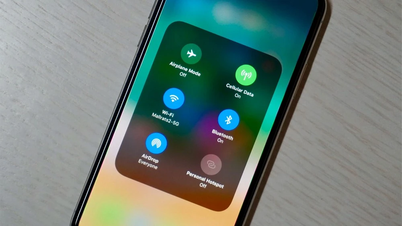











































![[VIMC بجلی کی رفتار کے 40 دن] دا نانگ پورٹ: اتحاد - بجلی کی رفتار - ختم لائن تک پیش رفت](https://vphoto.vietnam.vn/thumb/402x226/vietnam/resource/IMAGE/2025/12/04/1764833540882_cdn_4-12-25.jpeg)
















































تبصرہ (0)